Os testes de atualizações OTA para integrações do Google Home Matter são feitos usando o Google Home Developer Console.
Pré-requisitos
Para testar a OTA, além dos pré-requisitos da OTA, você precisa ter:
- Acesso a um sistema Linux com o Docker Engine instalado e acesso à placa de desenvolvimento usando USB
- Uma integração do Matter pronta para testes OTA.
Use o ID do fornecedor atribuído pelo Connectivity Standards Alliance (Alliance) ao testar a OTA, não um VID de teste. Ao criar a imagem OTA, mude o ID do fornecedor e o ID do produto para corresponder à integração a ser testada.
Instruções específicas do fornecedor
Fornecemos Matter procedimentos de teste OTA para SoCs específicos.
| Fornecedor | Plataforma | Guia |
|---|---|---|
| Espressif | ESP32 | Testar OTA no Espressif ESP32 |
| Nordic Semiconductor | nRF52840 | Testar OTA no Nordic |
Canais
Um canal define o conjunto de dispositivos para os quais uma imagem de atualização OTA é lançada. Um dispositivo só pode ser atribuído a um canal por vez. Há três canais predefinidos: Teste 1, Teste 2 e Produção. Você pode testar nos dois canais de teste. Um canal só pode receber uma imagem de atualização OTA por vez.
Canal de produção
O canal de produção é usado para enviar versões de produção para dispositivos dos consumidores. Quando você lança uma imagem OTA no canal de produção, todos os dispositivos que não estão em um canal de teste recebem a imagem.
Canais de teste
Para testar o lançamento de uma imagem OTA, primeiro configure um dos dois canais de teste e depois lance a imagem para os dispositivos nesse canal.
Configurar um canal de teste
Acesse a guia Gerenciar.
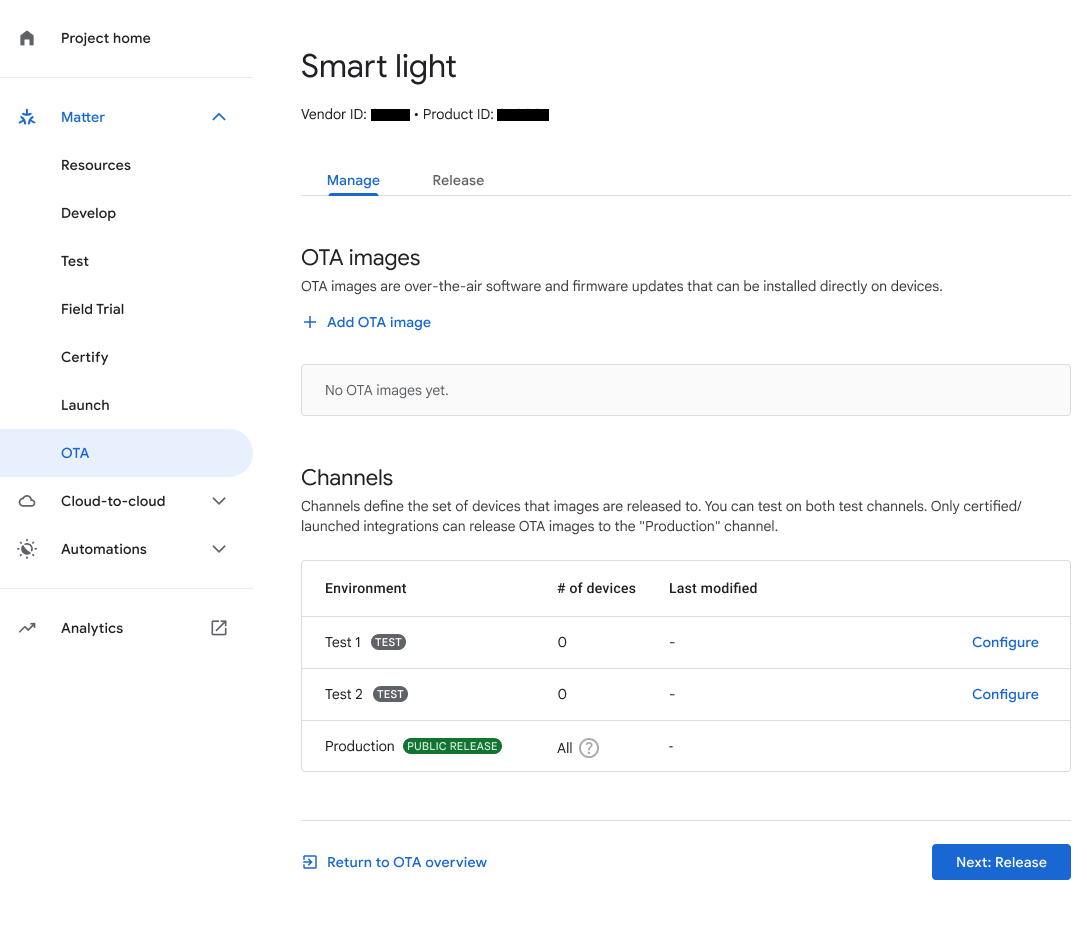
Figura 1: navegação até canais de teste usando a guia "Gerenciar" Clique em Configurar ao lado do canal de teste.
Em Nome do canal, insira um nome.
Em Números de série do dispositivo, insira um ou mais números de série (máximo de 1.000).
Clique em Salvar para concluir.
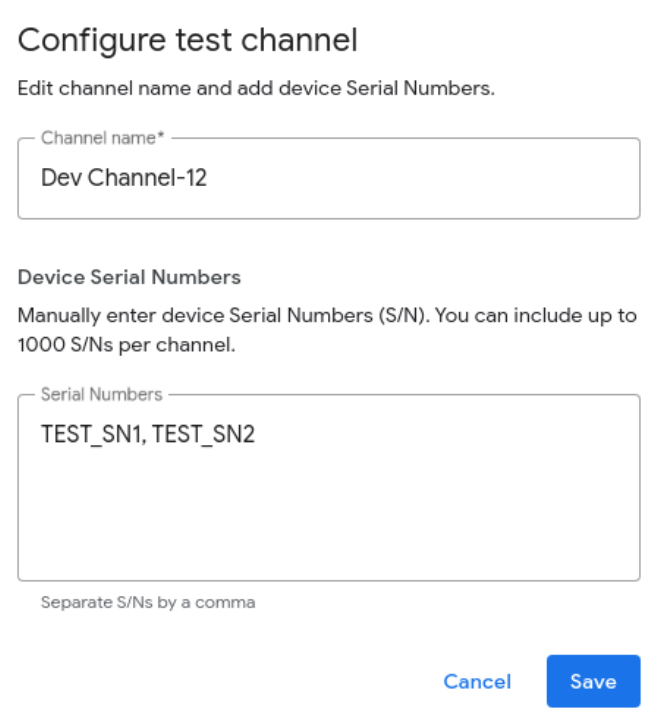
Publicar uma imagem OTA em um canal de teste
Acesse a guia Lançamento.
Na guia Versão, selecione o canal de teste que você quer usar.
Selecione a imagem OTA no menu suspenso Imagem OTA ou adicione uma imagem OTA clicando em Adicionar imagem OTA.
A porcentagem de lançamento representa a porcentagem de dispositivos que vão receber a imagem OTA. Nesse campo, especifique um número inteiro de 1 a 100. Insira um valor menor que 100 se preferir lançar a imagem OTA em lotes. Para mais informações sobre como a porcentagem de lançamento funciona e sobre outras tarefas relacionadas a imagens OTA, consulte Lançar uma imagem OTA para produção.
Clique em Release para testar.
Uma caixa de diálogo de confirmação é exibida. Clique em Lançar para lançar a imagem selecionada no canal especificado.
Depois de clicar em Lançar, o canal, a imagem, o status e a porcentagem de lançamento, além da data e hora de lançamento, vão aparecer na área Imagens OTA lançadas.
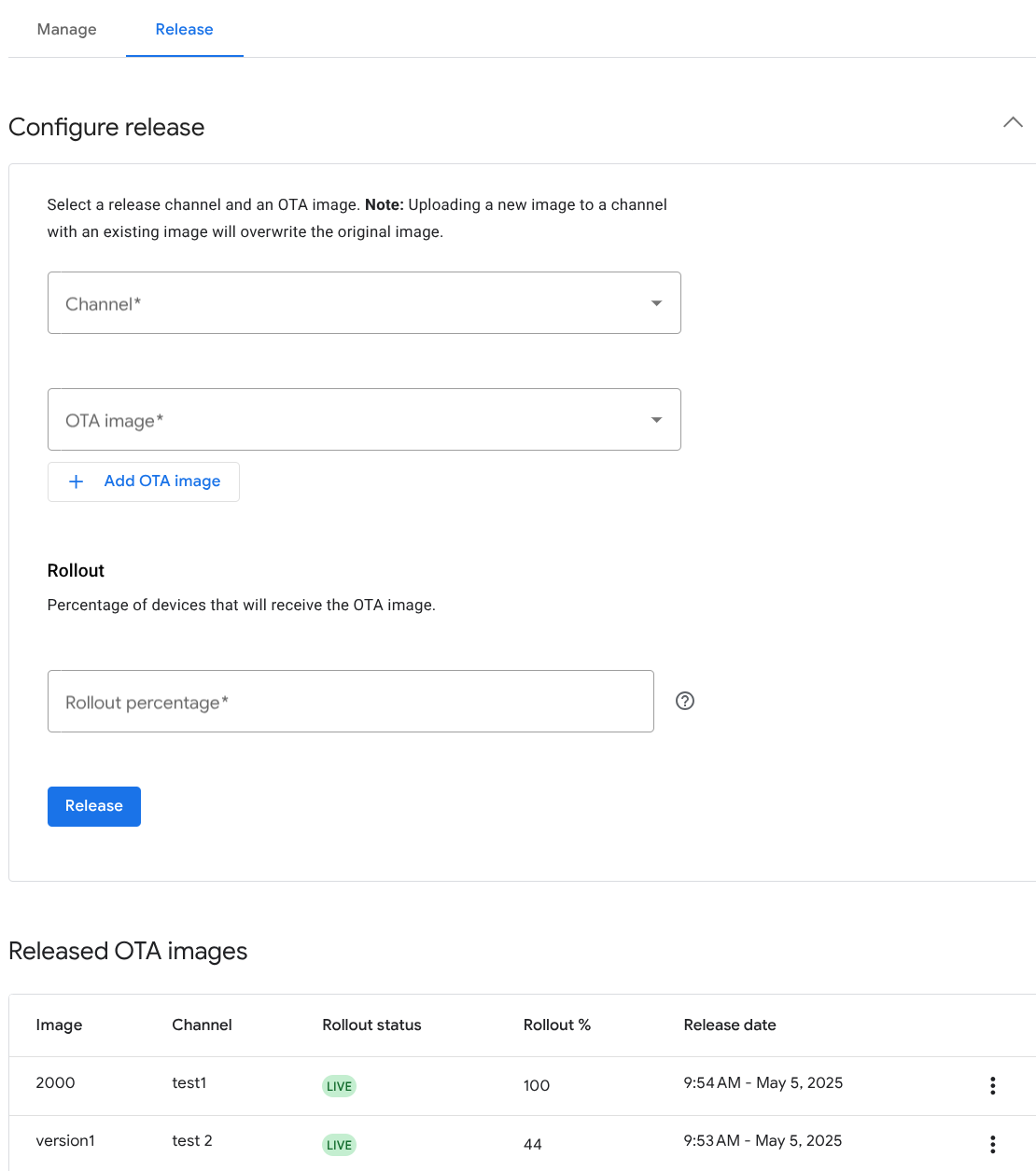
Figura 3: imagens OTA lançadas para canais de teste

